Jak zacząć korzystać z Dysku Google
Google Dysk Google Magazyn Online Android / / March 17, 2020
Dysk Google pojawił się w witrynach z wiadomościami, odkąd został oficjalnie wydany wczoraj i, jeśli Ty Twoje konto zostało aktywowane (moje zostało aktywowane w ciągu kilku godzin), bardzo łatwo zacząć korzystać z niego poprawnie z dala. Zrobiłem krótką prezentację zrzutu ekranu, aby zacząć.
Dysk Google pojawił się w witrynach z wiadomościami, odkąd został oficjalnie wydany wczoraj. Jeśli Twoje konto zostało aktywowane (moje zostało aktywowane w ciągu kilku godzin), bardzo łatwo możesz od razu zacząć z niego korzystać. Zrobiłem krótką prezentację zrzutu ekranu, aby zacząć od Dysku Google.
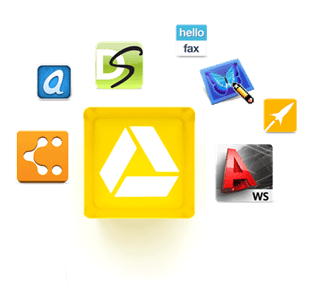
Jeśli otrzymałeś ten e-mail, po prostu przejdź do Strona Dysku Google a otrzymasz stronę, która wygląda mniej więcej tak jak ta poniżej. Teraz kliknij Idź do Google Drive w prawym górnym rogu okna.
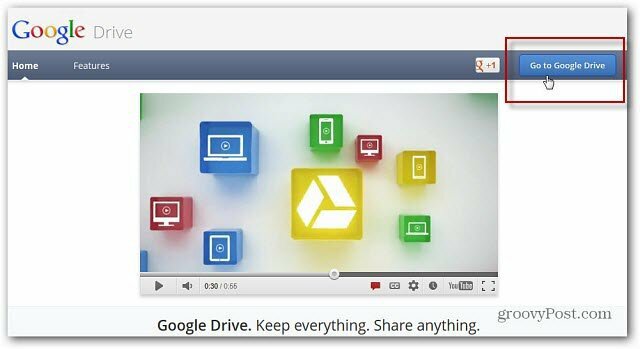
Następnie zobaczysz komunikat Witamy na Dysku Google i możesz obejrzeć film promocyjny, jeśli chcesz. Kliknij Wypróbuj Dysk Google.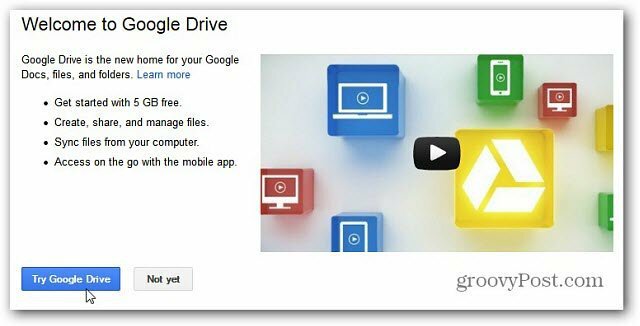
Przejdziesz na Dysk Google i zauważysz, że wszystkie Twoje Dokumenty Google są już zsynchronizowane z usługą.
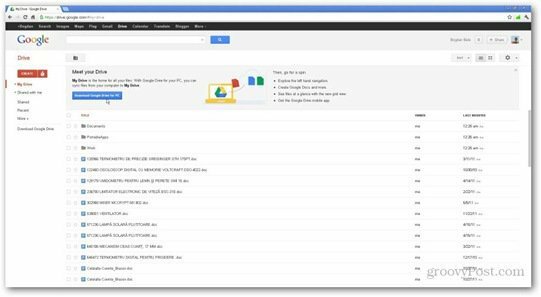
Odtąd nadal możesz wyświetlać podgląd i udostępniać pliki każdemu, kogo chcesz.
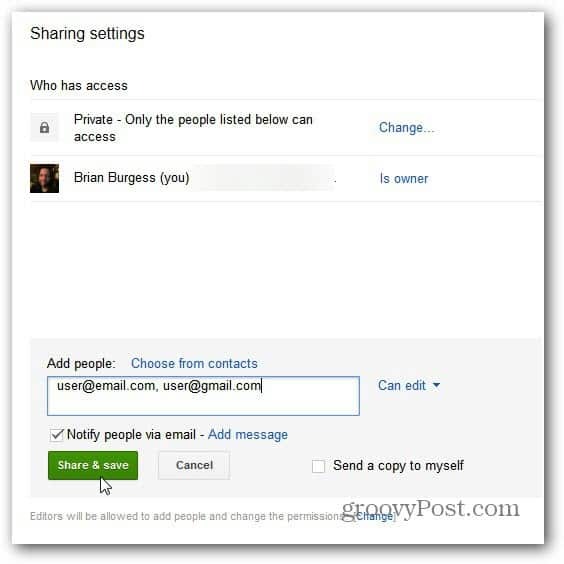
Teraz kliknij Pobierz Dysk Google na komputer, aby zainstalować oprogramowanie.
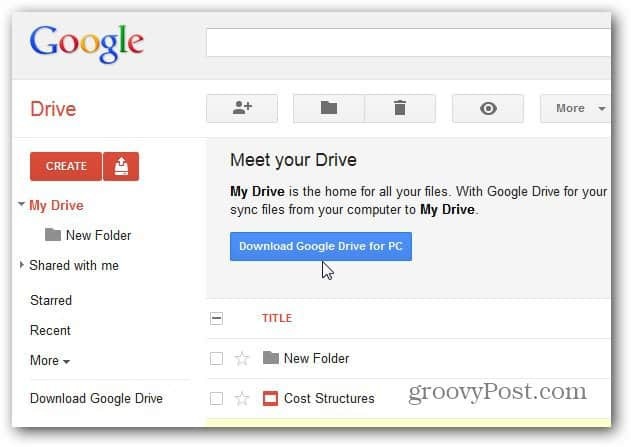
Czytaj dalej Warunki korzystania z Dysku Google ostrożnie. Jest trochę interesującego języka w terminach, z którymi możesz nie chcieć się zgodzić. Zauważyłem dziś dużą krytykę warunków w społeczności technologicznej. Wkrótce będziemy mieli więcej na ten temat.
Masz możliwość automatycznego wysyłania statystyk użytkowania i raportów o awariach. Jest to całkowicie opcjonalne, aby korzystać z Dysku Google, nie musisz się na to zgadzać. Kliknij Zaakceptuj i zainstaluj.
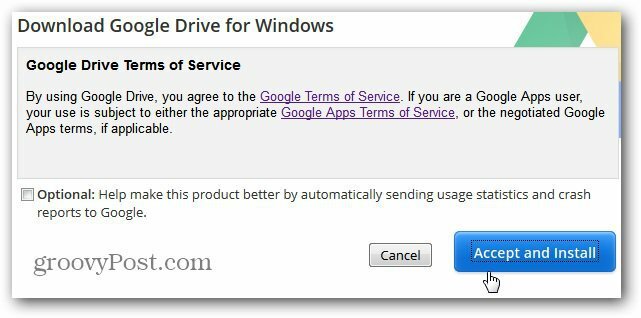
Otrzymasz mały plik, poniżej 1 MB pliku wykonywalnego pobranego do systemu. Kliknij dwukrotnie, aby rozpocząć proces pobierania i instalacji. To trwa mniej niż minutę.
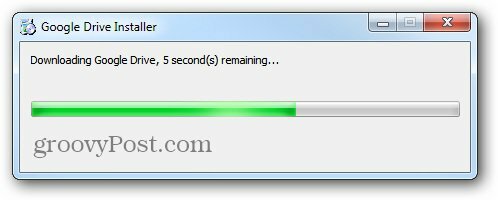
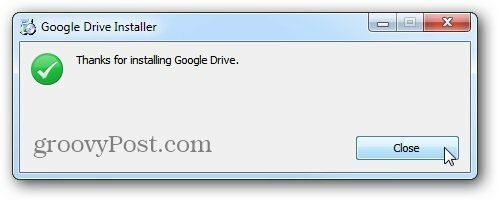
Gdy wszystko zostanie zainstalowane, pojawi się monit o zalogowanie się przy użyciu adresu e-mail i hasła Google. Jeśli jesteś jedynym, który korzysta z komputera, zalecamy sprawdzenie opcji Pozostań zalogowany.
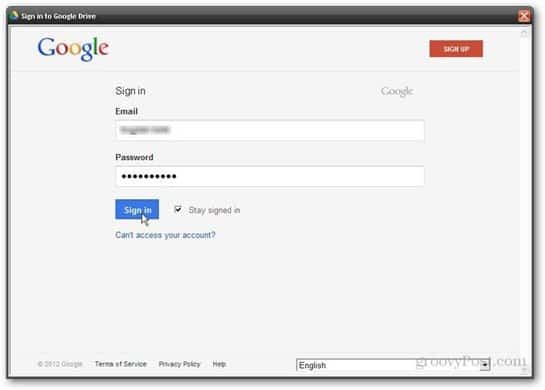
Oto niezbędna część, w której konfigurujesz sposób działania oprogramowania. Kliknij Dalej na pierwszym ekranie, informując, że folder zostanie utworzony na twoim komputerze.
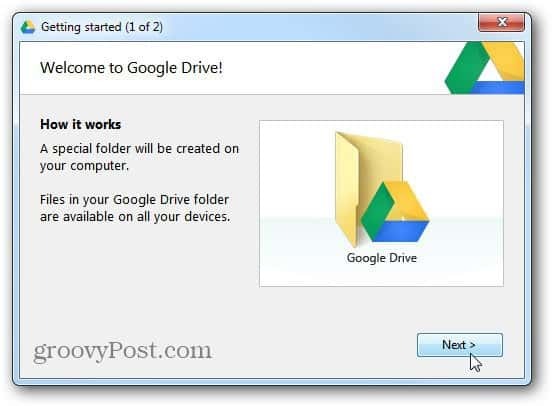
Na początek (2 z 2) kliknąłem Advanced Setup. Chcę wiedzieć, jakie dane tworzy kopia zapasowa tego oprogramowania - zamiast po prostu rozpocząć synchronizację.
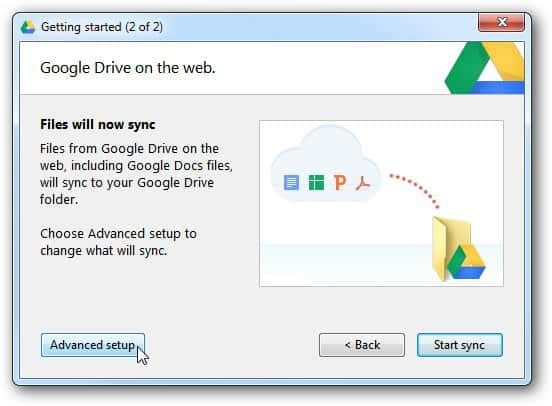
W następnym oknie będziesz mógł wybrać, gdzie folder Dysku Google zostanie umieszczony na komputerze, a także które foldery zostaną zsynchronizowane. Możesz także zdecydować, czy pliki Dokumentów Google będą synchronizowane. Również jeśli chcesz uruchomić oprogramowanie automatycznie po uruchomieniu komputera.
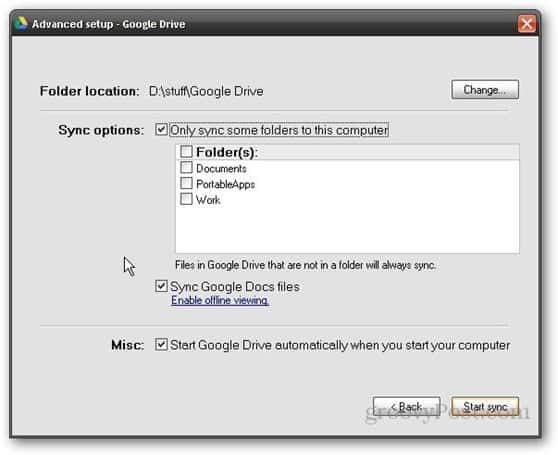
Po kliknięciu Rozpocznij synchronizację pliki umieszczone w folderze Dysku Google zostaną zsynchronizowane z Twoim kontem (do 5 GB, jeśli korzystasz z bezpłatnego abonamentu; jeśli potrzebujesz więcej miejsca, oto ceny.
Powtórz te kroki na wszystkich komputerach, które chcesz zsynchronizować z Dyskiem Google.
Aplikacja na Androida na Dysk Google
Jest też świetna aplikacja Dysk Google na Androida, która zastąpiła moją aplikację Dokumenty Google. Polecam tę aplikację każdemu, kto korzysta z Dysku Google i urządzenia z Androidem. Możesz zainstalować go na swoim urządzeniu z Androidem z Google Play tutaj.
Umożliwia także dostęp do wszystkich plików i folderów na Dysku Google. Dodatkowo wybierz dokumenty, które będą dostępne offline w tych rzadkich przypadkach, gdy nie masz dostępu do Internetu.
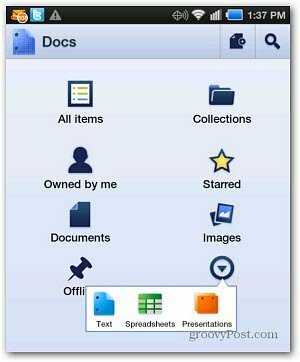
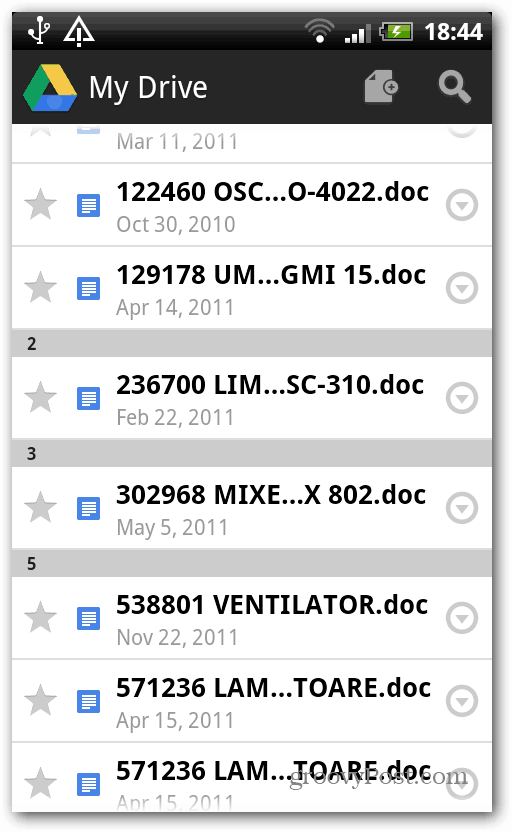
Skonfigurowanie Dysku Google jest proste i mogłem szybko z niego korzystać. Zauważyłem, że prędkość przesyłania jest mniejsza niż Dropbox, ale należy się tego spodziewać, ponieważ serwery Google są obciążone dużym obciążeniem.
To był długi czas dla użytkowników Androida i Google. Jeśli wolisz korzystać z produktów Microsoft, sprawdź system Windows Aplikacja SkyDrive dla systemów Windows, Mac i Mobile.
